ポップアップウィンドウを使う
全画面表示でアプリを使っている上に、小さなポップアップ画面を重ねて別のアプリを使用できます。分割画面で2つのアプリを表示させているときでも、ポップアップウィンドウに3つめのアプリを起動して使用できます。
- ナビゲーションバーの
 (履歴キーボタン)をタップする。
(履歴キーボタン)をタップする。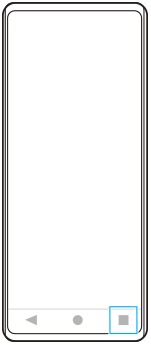
- 画面を左右にスワイプし、小さな画面に表示したいアプリを選び、[ポップアップウィンドウ]をタップする。
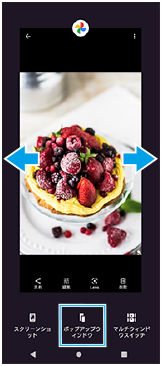
- 画面を左右にスワイプし、全画面で表示したいアプリを選ぶ。
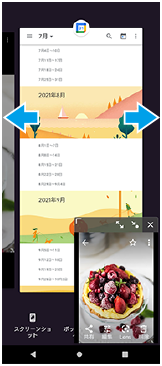
ポップアップウィンドウの各部の名称
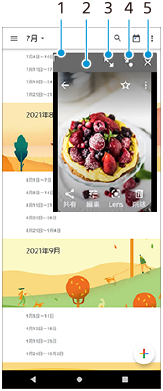
- ドラッグしてポップアップウィンドウの画面の大きさを調整します。
- ドラッグしてポップアップウィンドウを移動します。
- タップしてポップアップウィンドウを最大サイズに変更します。
- タップしてポップアップウィンドウをアイコン化します。
- タップしてポップアップウィンドウを閉じます。
ご注意
- ポップアップウィンドウに対応していないアプリもあります。
- Photo Proを使用中など、お使いの機能やアプリによっては、ポップアップウィンドウを表示できない場合があります。